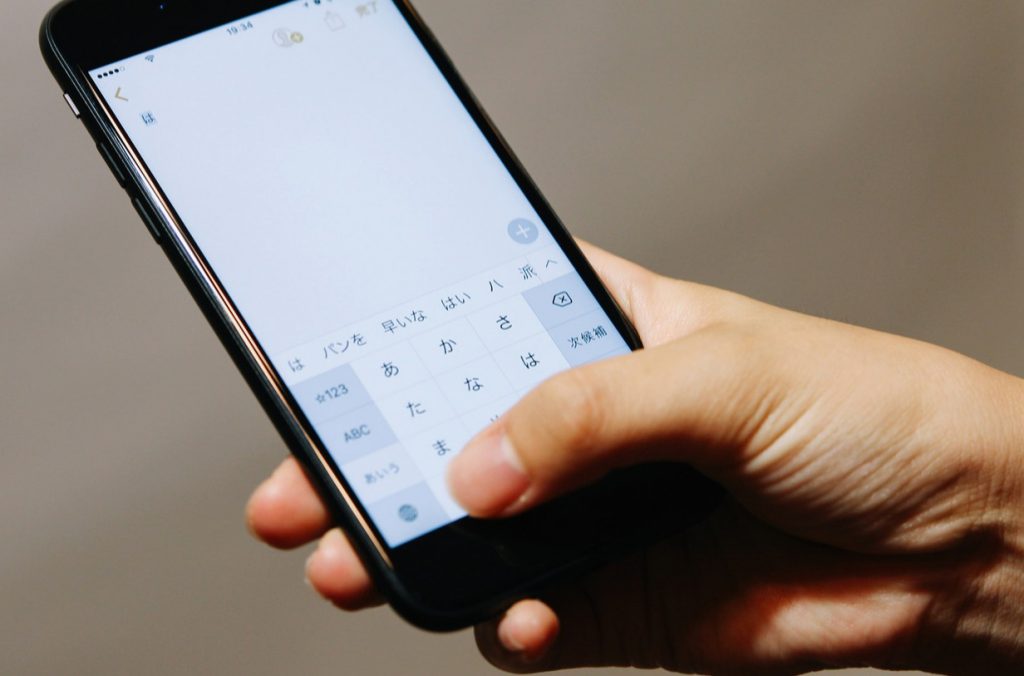
就職活動を行っていると、採用担当者や、OB・OG訪問の連絡など、メールを使ったやりとりが増えていきます。
企業とのやり取りでも、友達との連絡や、ネットショッピングなどで使っているメールアドレスをそのまま使用してもいいのでしょうか?
今回の記事では、就活をする際に気を付けたいメールアドレスの設定方法とメールの使い方を紹介していきます!
学生生活でも、メールを利用する機会は多いと思います。
日頃から問題なく連絡が取れているのに、就活のために新しくメールアドレスを作る必要があるのでしょうか?
そこでまずは、就活用にメールアドレスをつくるメリットを紹介します。
就活が本格化してくると、ナビサイトからのお知らせや、企業からの連絡、選考中の企業からの結果通知など、一日20〜30通のメールを受信する時も出てきます。
就活用のアドレスに届いた=就活の連絡と瞬時に判断することができるため、情報が整理しやすくなります。
いつもと同じメールアドレスでやりとりを行ってしまうと、大量のメールが届く中で、重要なメールを見落としてしまうかもしれません。
アドレスを分けておくことで、就活の情報が一か所に集まることになるため、必要なメールを必要なときに、すぐに探し出すことができます。
便利な就活用のメールアドレスですが、じつは、メールアドレスで印象を悪くしてしまうケースがあります。
たとえば、恋人やアニメキャラの名前、なんだかわからないアルファベットと数字の羅列も、担当者を混乱させてしまいます。
そこで、、印象の良いメールアドレスとはどういうものなのか紹介していきます。
大学で発行してくれるメールアドレスは、企業側でも「○○大学の就活生だな」と一目でわかるため、安心感を持ってもらいやすいです。また、プライベートでは使っていない場合が多く、就活専用にしやすいこともメリットです。
名前が入っているものも、シンプルでおすすめです。
名前や誕生日がベースなどのメールアドレスなら、企業からの印象が悪くなることはありません。
就活用メアドは、自分で覚えられる長さにするようにしょう。作成したメールアドレスは就活サイトのログインIDとして使用する場合もありますし、提出書類の中には、メールアドレスの記載欄を設けるケースもあるようです。
あまりにも長く覚えにくいメアドだと、後々自分が苦労してしまいます。また、企業が入力ミスをする可能性もあるため、長すぎず覚えやすいアドレスを作るようにしましょう。
続いて、印象を悪くしてしまうアドレスの特徴を紹介します。
単に文字列が連なったものだと、書き損じや、入力ミスが起こる可能性が高まります。
就活用のメールアドレスでは、企業側への気遣いも必要になります。とくに意味もなく文字を羅列することは、極力避けましょう。
自分の趣味が強く押し出されているものや、恋愛や恋人絡みの単語も避けるようにしましょう。ビジネスシーンで使用しても違和感を感じないアドレスを作成するようにしましょう。
大学指定のメールアドレスを使わない場合は、新しく作成する必要があります。その際におすすめなのが、Gmailです。
Gmailは、Googleが提供しているさまざまな機能と互換性があるため、効率よく就活を進めことができます。ここでは、Gmailを使うメリットとおすすめの使い方を紹介します。
Gmailでやり取りをして決まった予定をそのままGoogleカレンダーに入れることができるため、スケジュールが管理しやすく便利です。
カレンダーとの連携方法は以下の画像を参考にしてください。
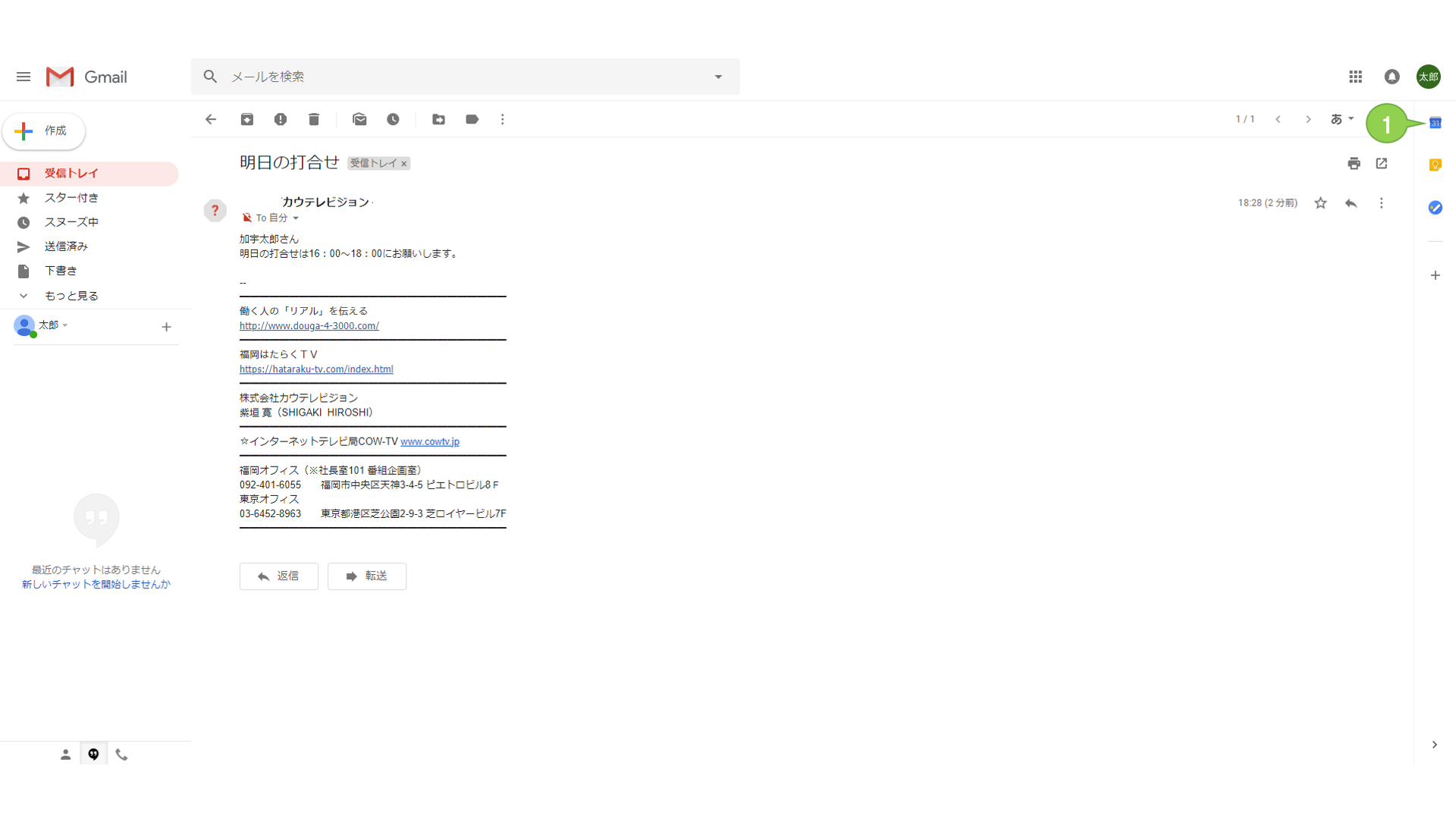
①Gmail上に表示されているカレンダーのアイコンをクリックします
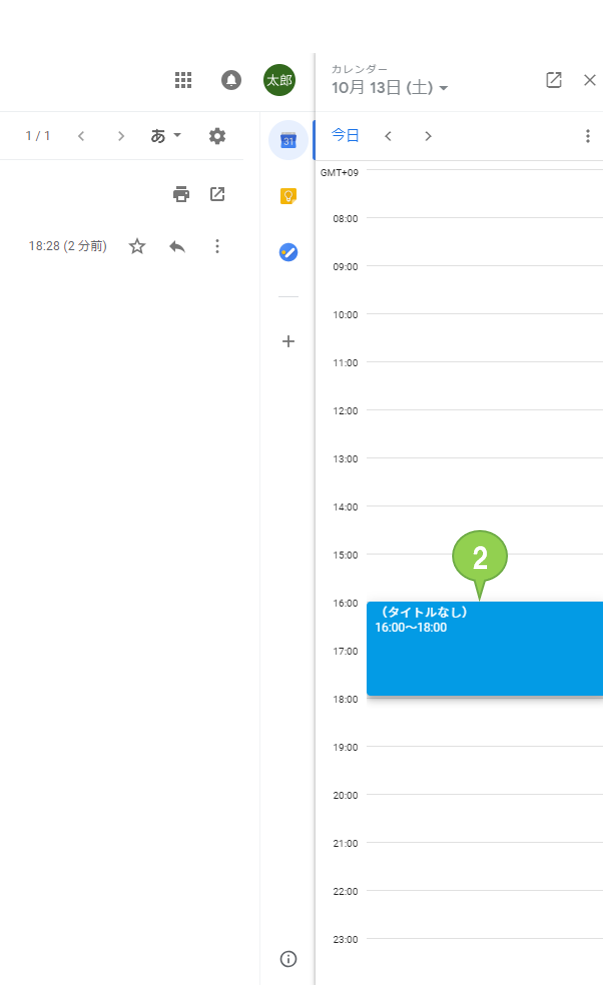
②表示されたカレンダー上に、ドラックで予定時間を設定します。
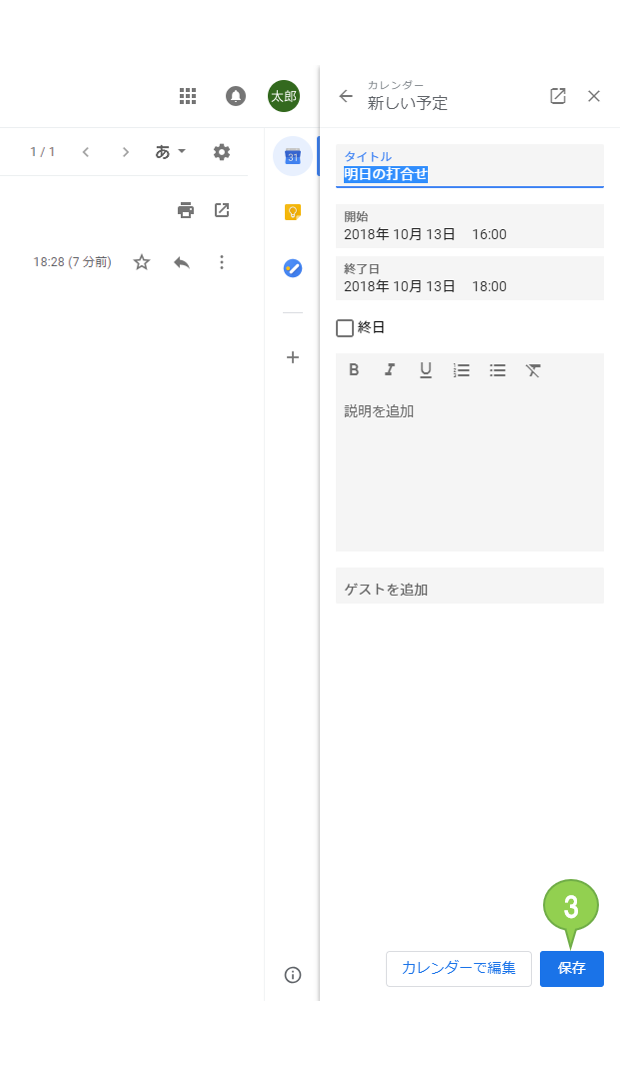
③予定の件名を追加し、保存をクリックして完了です。
スマートフォンから、Gmailのアプリをダウンロードすることで、PCと携帯電話両方で受信することができます。
また、1つの携帯電話で複数のメールアドレスを管理することもできます。
①スマートフォンにGmailアプリをインストールし、ログインをタップします。
②「アカウントを追加」をタップします。
③ Googleをタップします
④続けるをタップします
⑤使用しているGmailアドレスを入力します
⑥「次へ」をタップします
⑦パスワードを入力します
⑧「次へ」をタップします
⑨左上にある「完了」をタップします。
⑩同期の完了です
Gmailの機能で、署名を作成することができます。
署名とは、自分の名前や、所属している組織などのプロフィールを自動でメールの終わりに追加してくれる機能のこと。
Gmailの [設定] 画面から、下の例文を参考に署名を設定してみましょう
設定方法は、次の画像を参考にしてください。
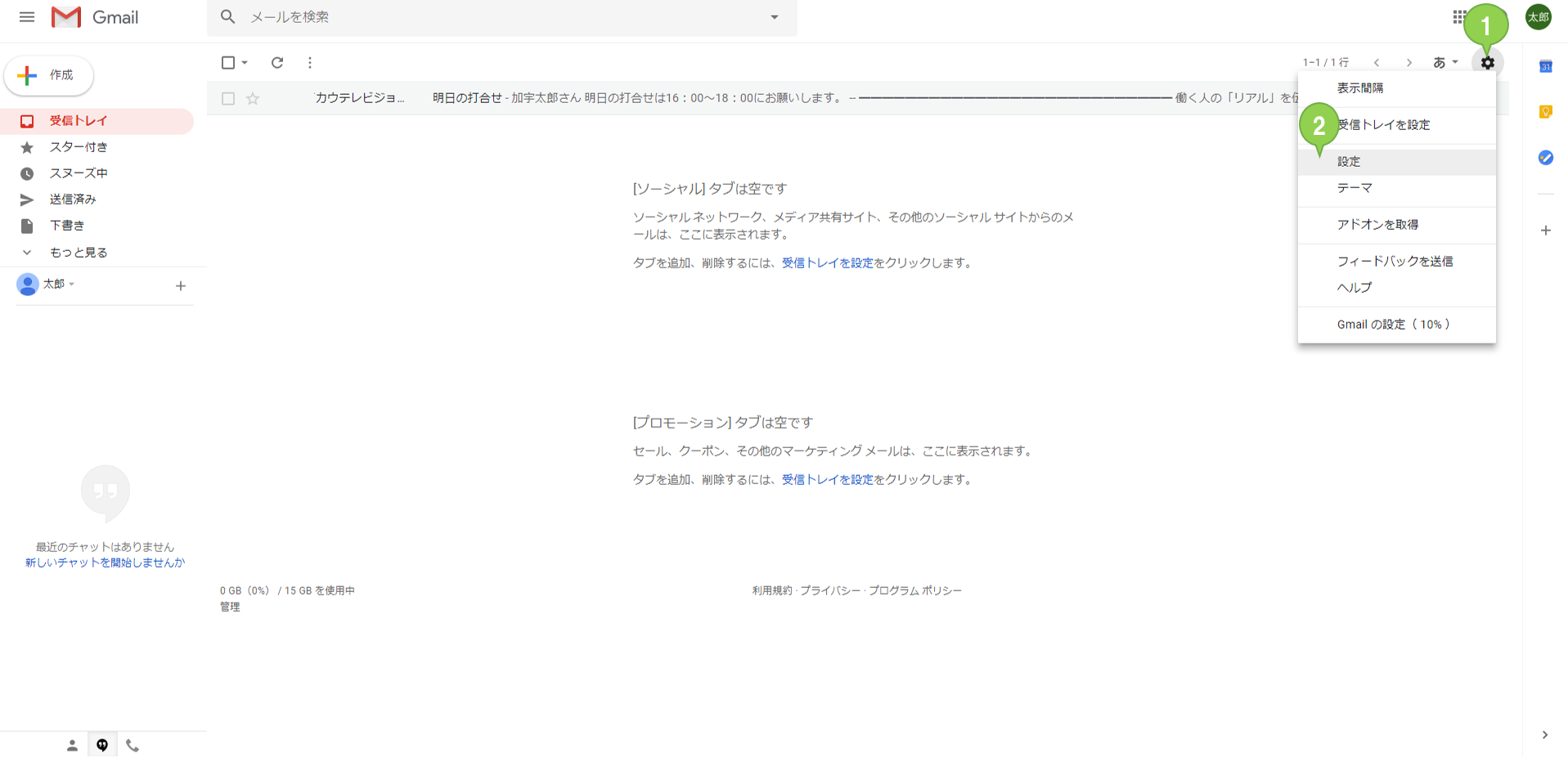
①アイコンをクリックします
②設定をクリックします
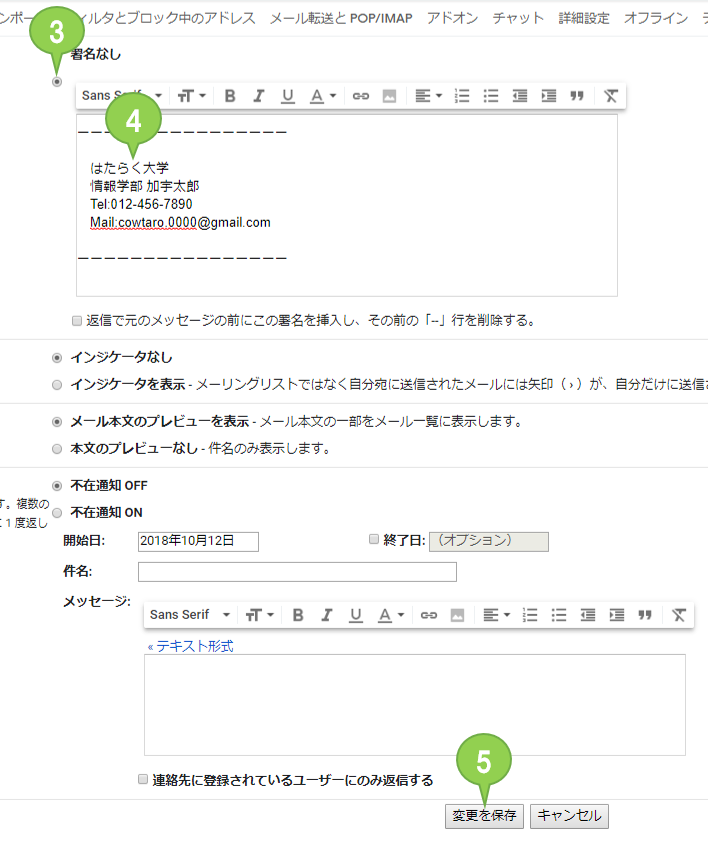
③「署名あり」を選択します
④署名欄の文章を記入します
▼署名の記入例
ーーーーーーーーーーーーーーーー
〇〇大学
氏名
Tel:〇〇-〇〇
Mail:〇〇@gmail.com
ーーーーーーーーーーーーーーーー
⑤「変更を保存」をクリックして設定完了です。
Gmailでは、メールアドレスと一緒に、ユーザーのアカウント名を設定することができます。
メールを受け取った相手も見ることができるので、自分の本名をアカウント名に設定するなど、失礼のないアカウント名に設定しておきましょう。
アカウント名の再設定方法は、次の画像を参考にしてください。
①右上のアイコンをクリックします
②「Googleアカウント」をクリックします
③「個人情報」をクリックします
④現在設定中の名前をクリックします
⑤アカウント名を書き直し、右のアイコンをクリックして設定が完了します
スマートフォンから簡単にメールを確認できるのは便利ですが、返信はパソコンから行うようにしましょう。
たとえば、iphoneだと「iphoneから送信」といった表示がでてしまったり、文章のレイアウトが崩れてしまうため、あまりいい印象を与えません。また、ファイルをダウンロードすることもできず、重要な資料を見落としてしまうといったことにもなりかねません。できるかぎり、パソコンで送受信するようにしましょう。
スマートフォンやパソコンのメールを使っていれば、、「迷惑メール設定」を行っていると思います。
しかしこれが、思わぬ弊害を生んでしまうことも。就活では、初めの接点からメールでやり取りを行うケースもあります。その場合、企業からのメールが迷惑メールに分類されてしまうことも十分考えられます。
そのため就活の時期は、迷惑メール設定を解除する、もしくは迷惑メールの来ない新しいメールアドレスを作成するのがおすすめです。
就活用のメールアドレスをつくるメリットやおすすめの作成方法を説明してきました。
しかし、実際に就活用に新しくメールアドレスを作成する義務はなく、作成しているのは、就活生全体の半数ほどのようです。
今回の記事を読んで「便利そうだな」と感じた方は、ぜひ活用してみてください!